Этот пример показывает, как вычислить свойства областей в двухуровневых изображениях с помощью приложения Image Region Analyzer. Этот пример находит 10 самых больших областей в изображении, как измерено их областью.
Считайте двухуровневое изображение в рабочее пространство MATLAB.
BW = imread('text.png');Откройте приложение Image Region Analyzer от MATLAB® Toolstrip. На вкладке Apps, в группе Обработки изображений и Компьютерного зрения, нажатии кнопки![]() .
.
В приложении Image Region Analyzer нажмите Load Image, и затем выберите Load Image from Workspace, поскольку вы уже считали изображение в рабочую область. Можно также открыть приложение из командной строки с помощью команды imageRegionAnalyzer.
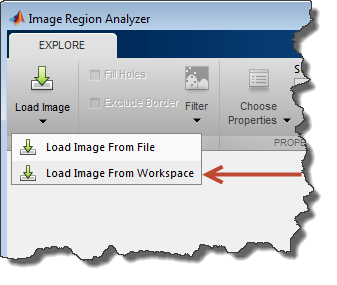
В диалоговом окне Import From Workspace выберите изображение, которое вы читаете в рабочую область и нажимаете OK.
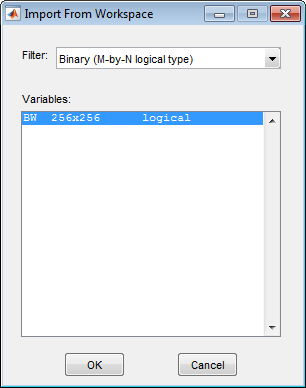
Отображения приложения Image Region Analyzer изображение, которое вы выбрали рядом с таблицей, где каждая строка является областью, идентифицированной в изображении и каждом столбце, являются свойством той области, такой как область области, периметра и ориентации. (Приложение Image Region Analyzer использует regionprops, чтобы идентифицировать области в изображении и вычислить свойства этих областей.)
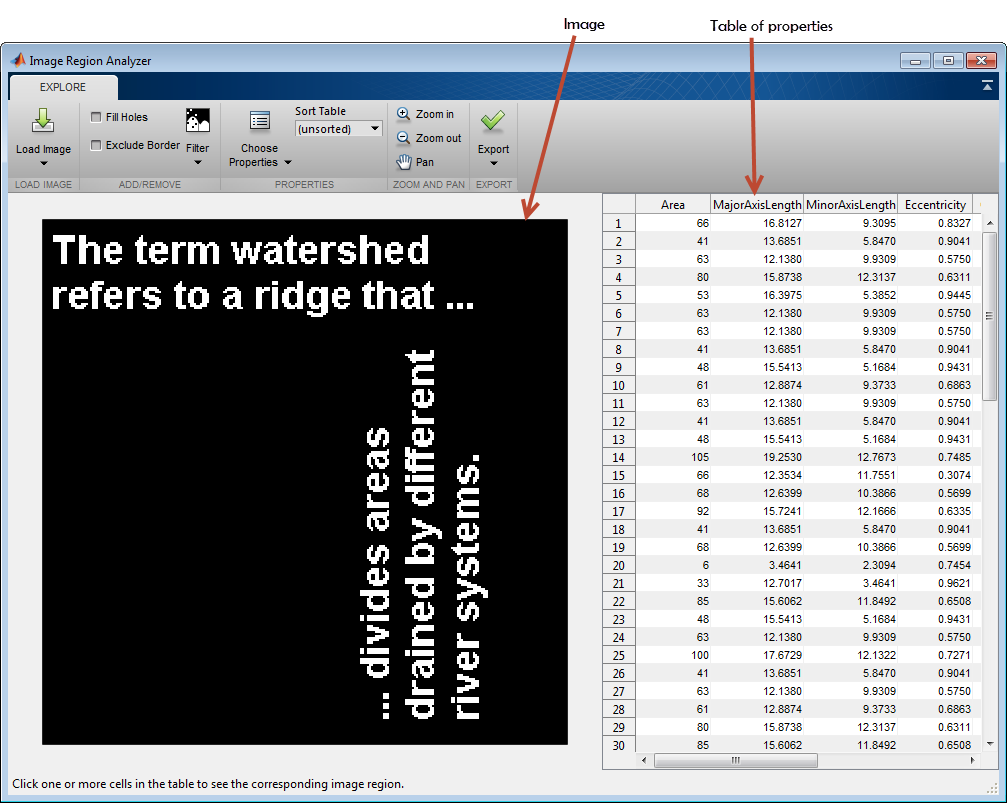
Приложение вычисляет больше свойств, чем отображено первоначально. Чтобы просмотреть больше свойств в таблице, нажмите Choose Properties и выберите свойства, которые вы хотите просмотреть. Отображенные свойства отмечены проверкой. Обновления приложения таблица автоматически, добавляя новый столбец в таблицу.
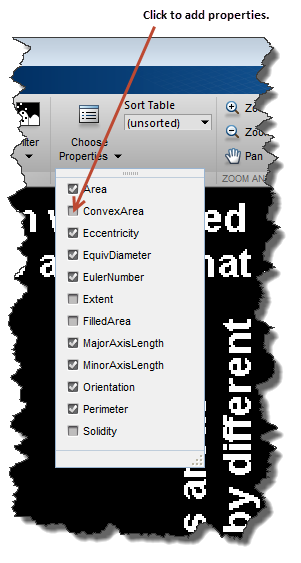
Чтобы исследовать изображение, отсортируйте информацию в таблице. Например, если вы сортируете на свойстве области, таблица приводит области по порядку размером. Нажмите кнопку Sort Table в группе Свойств и выберите свойство, на котором вы хотите отсортировать.
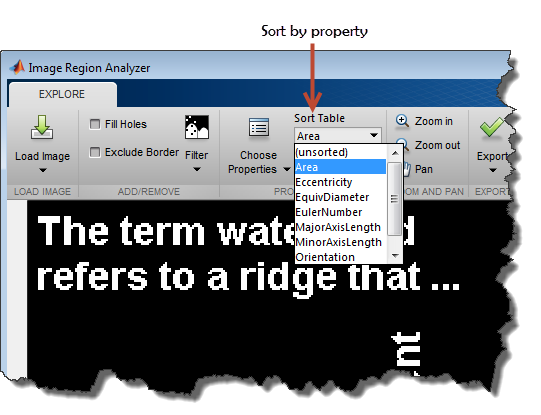
Чтобы просмотреть область в изображении с самой большой областью, кликните по элементу в таблице. Приложение подсвечивает соответствующую область в изображении.
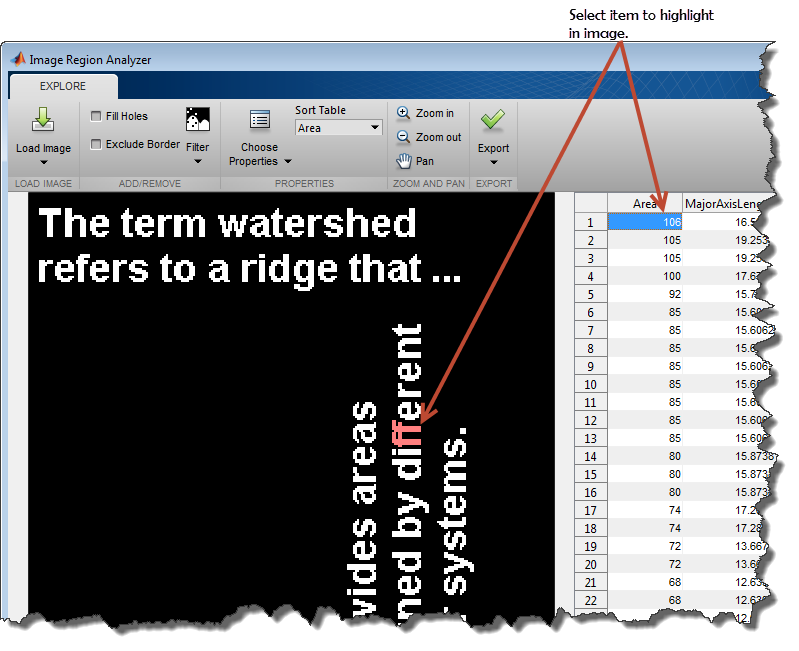
Чтобы сохранить эти данные, нажмите Export, чтобы видеть опции.
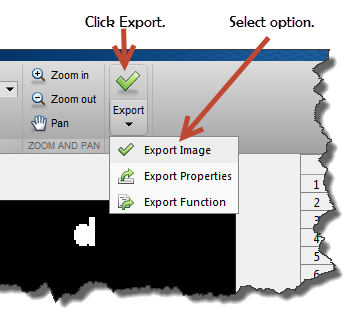
Если вы хотите сохранить таблицу значений свойств области в переменной рабочей области, выберите Export Properties. Чтобы сохранить данные и в структуре и в таблице, нажмите OK.
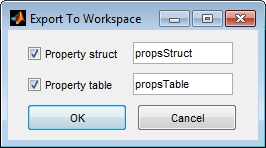
Просмотрите результаты, возвращенные в массиве структур MATLAB, названных propsStruct. Следующий код отображает первую структуру в массиве.
propsStruct(1)
ans =
Area: 106
MajorAxisLength: 16.5975
MinorAxisLength: 12.8996
Eccentricity: 0.6292
Orientation: -18.7734
EulerNumber: 0
EquivDiameter: 11.6174
Perimeter: 64.7960Просмотрите результаты, возвращенные в таблице MATLAB, названной propsTable. Следующий код отображает первые четыре элемента первой строки таблицы.
propsTable(1,1:4)
ans =
Area MajorAxisLength MinorAxisLength Eccentricity
____ _______________ _______________ ____________
106 16.598 12.9 0.62925